硬盘RAW无法格式化打不开!
“我的硬盘是正在慢慢坏了或已经坏了,文件系统变成了RAW,并且我无法再打开这个硬盘,更不用说格式化了。是否有办法在不格式化的情况下恢复我的数据?谢谢。”
如果你硬盘的文件系统缺失或损坏,它将变成RAW。另外,如果你的硬盘未使用任何文件系统进行格式化,它也可能会变成RAW。然后,你的硬盘就会变得无法被任何操作系统读取。
如果你在文件资源管理器中双击连接的RAW驱动器,你会自动收到此错误消息:在使用H:驱动器之前,你需要格式化磁盘。
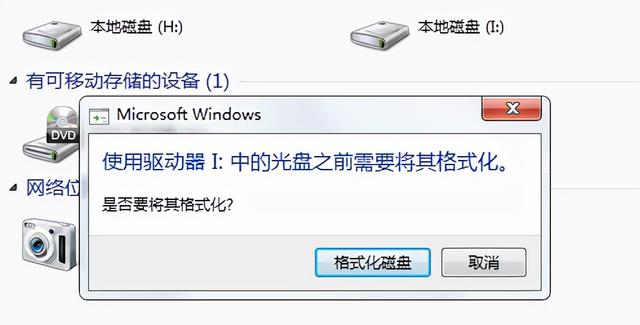
但是磁盘格式化或初始化会擦除RAW硬盘上的所有现有数据。如果你想保留其数据,请单击文件资源管理器中的取消按钮。你将看到另一条错误消息,如下所示。
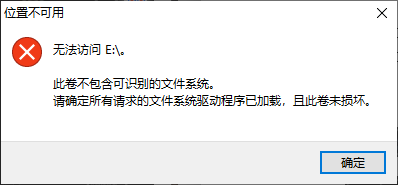
是否可以在不丢失数据的情况下格式化RAW硬盘?
如果你想在不丢失数据的情况下格式化你的RAW驱动器,你应该先从你的RAW驱动器恢复已删除和丢失的文件,然后你就可以将RAW转换为NTFS或FAT32文件系统。尽可能少丢失数据。
阶段一:如何从RAW硬盘恢复数据?
如何轻松地从RAW驱动器恢复已删除和丢失的文件?专业的数据恢复软件,例如傲梅恢复之星可以帮助你,其搜索引擎和数据算法可以从RAW驱动器中尽可能多地恢复数据。
- 快速找回已删除的数据,并能保留其文件名、路径和格式。
- 支持HDD/SSD/SD卡/USB等数据恢复。
- 兼容Windows 11/10/8/7和Windows Server。
- 恢复Word、Excel、PPT、照片、视频、音频、邮件、网页、压缩文件等200+种数据。
1. 在你的电脑上下载安装运行傲梅恢复之星,识别到磁盘后,选择在删除之前包含所需文件的分区/磁盘,然后单击“开始扫描”。

2. 自动执行快速扫描和深度扫描后,你将看到已删除和丢失的文件。

3. 检查扫描结果并选择你需要的数据。然后单击“恢复 x 个文件”并将这些恢复的文件保存在新位置。

阶段二:如何修复硬盘RAW格式无法格式化?
从RAW格式无法格式化硬盘恢复数据后,你可以格式化RAW驱动器。当你无法通过Windows文件资源管理器格式化RAW驱动器时,你可以参考以下解决方案来格式化和转换文件系统。
方法1. 运行Diskpart将RAW格式化为NTFS
Diskpart是一个可行的解决方法,可以在不丢失数据的情况下将RAW格式转换为NTFS格式,因为它可以管理你电脑的驱动器(磁盘、分区或卷)。
1. 按“Win + R”并在“运行”框中键入“diskpart”,然后点击“回车”打开它。
2. 在窗口中逐条键入以下命令提示符,并在每行后按“回车”。
- list disk
- select x (x指的是你连接磁盘的磁盘编号。)
- clean(clean命令可以清除磁盘上的所有数据。)
- create partition primary
- format fs=ntfs quick (或者format fs=fat32 quick)
- exit
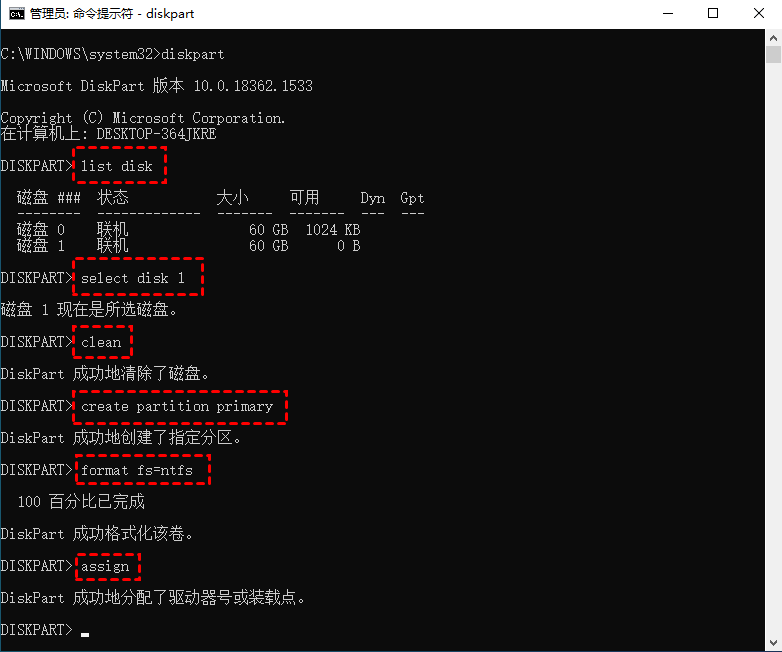
方法2. 通过磁盘管理将RAW格式化为NTFS
diskpart虽然好用,但是普通用户无法使用CMD将RAW格式化为NTFS。此时你可以使用磁盘管理。
1. 按“ Win + X ”并选择“磁盘管理”以打开此Window系统实用程序。
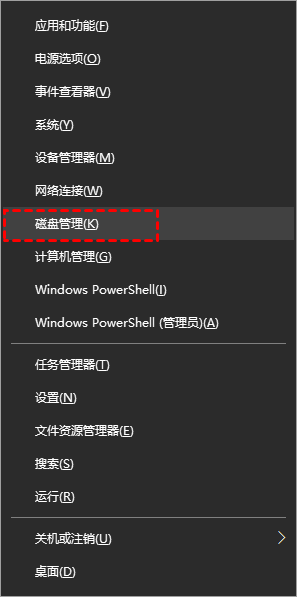
2. 右键单击你的RAW磁盘,然后单击“格式化”按钮。
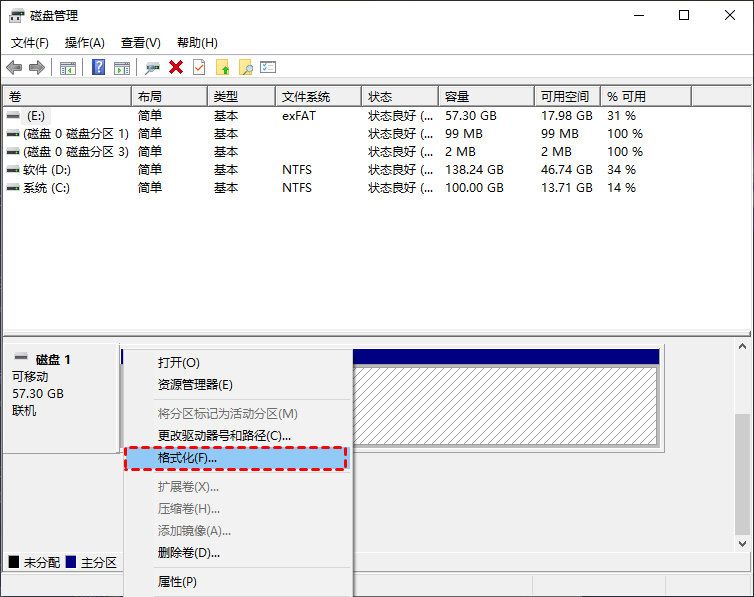
3. 选择 NTFS 文件系统并单击“确定”以保存你的更改。
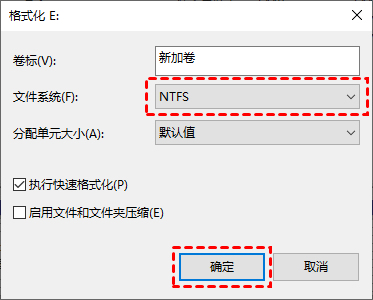
方法3. 通过傲梅分区助手将RAW格式化为NTFS
硬盘RAW格式无法格式化?除此之外,专业的分区管理软件:傲梅分区助手也可以帮助你免费格式化和转换文件系统。
✍傲梅分区助手其他亮点:
✬ 可以帮助你检查磁盘、格式化磁盘、合并分区、创建分区、调整分区大小等。
✬ 进行MBR和GPT之间的磁盘转换、迁移操作系统等。
✬ 支持Windows 11、10、8.1、8、7、Vista和XP(32/64位)电脑。
1. 在你的Windows电脑上运行傲梅分区助手,右键单击你的RAW磁盘并选择“格式化”选项。
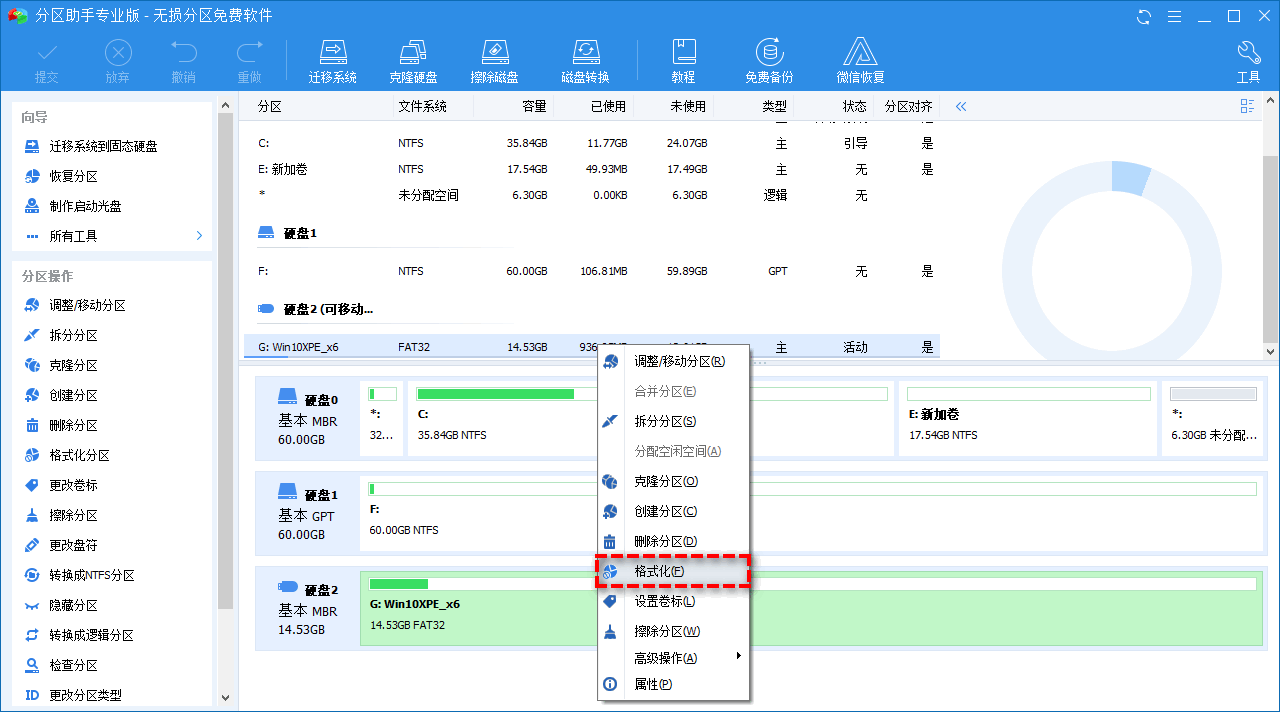
2. 选择合适的文件系统,点击“确定”按钮。
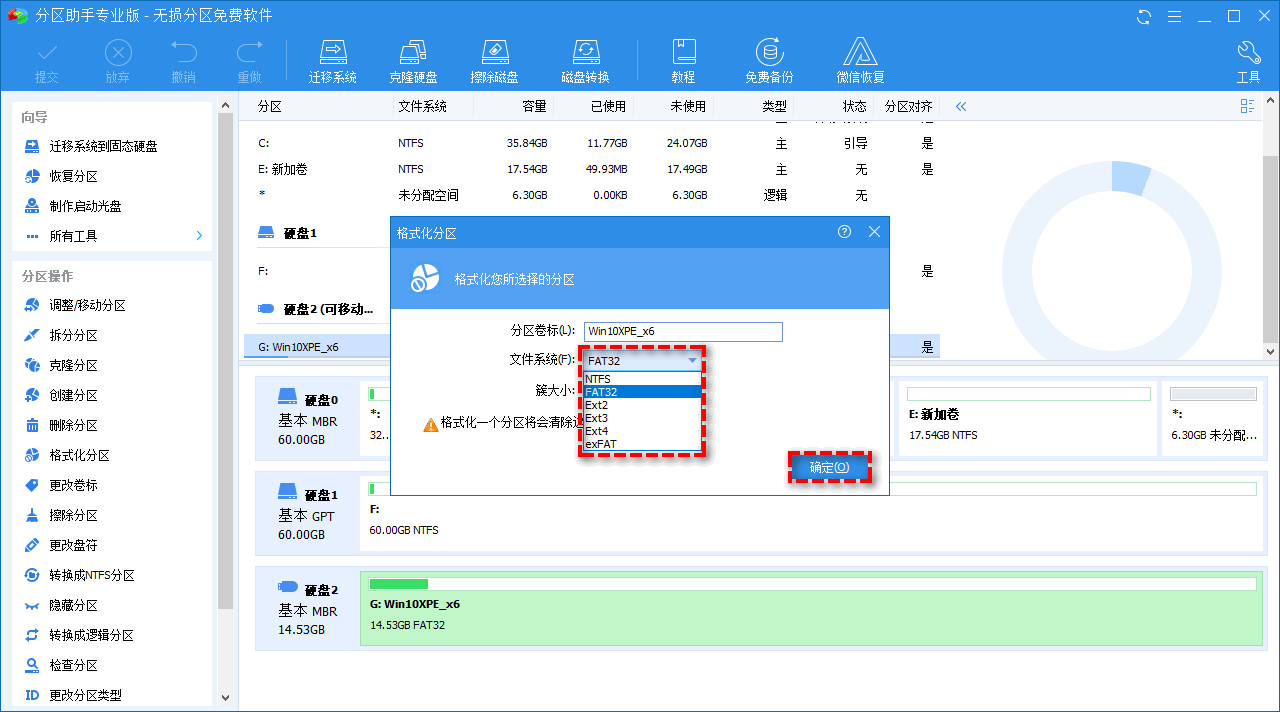
3. 点击“提交”确认操作,无误后点击“执行”开始格式化磁盘。
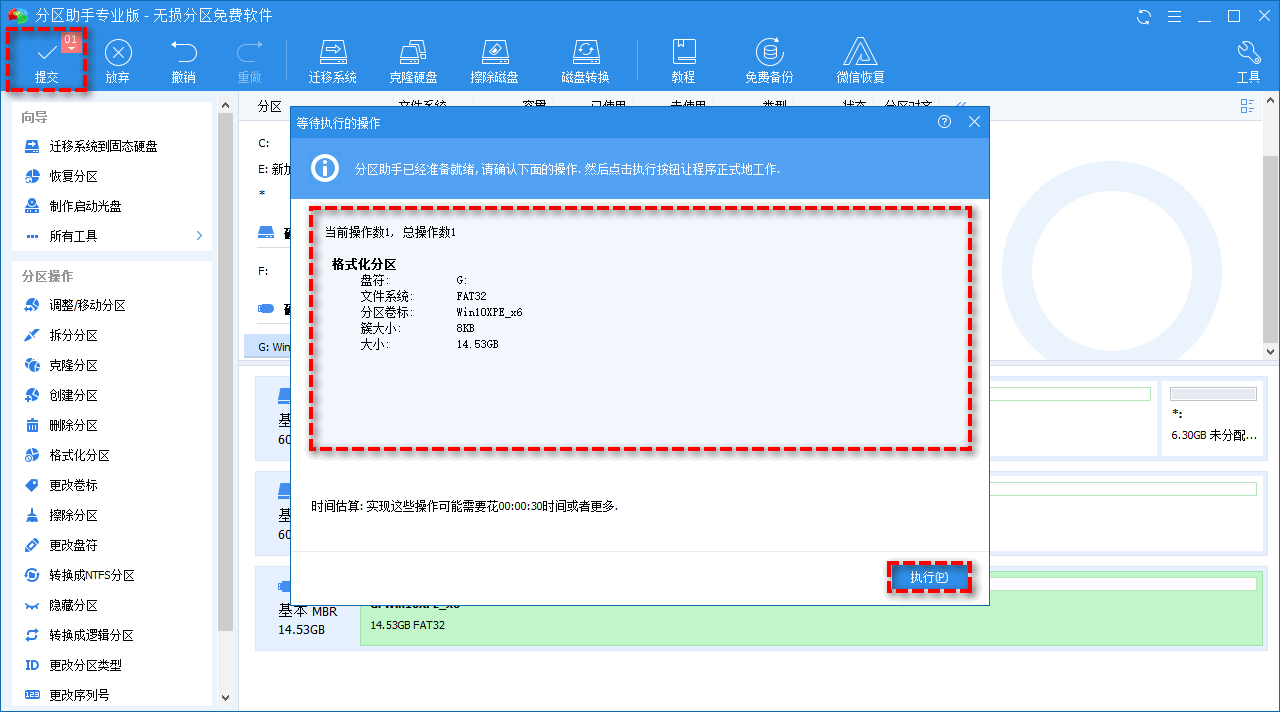
综上所述
如果通过文件资源管理器RAW格式无法格式化,你可以参考阶段2将RAW转换为NTFS或FAT32文件系统。但在此之前,建议你通过傲梅恢复之星从RAW磁盘恢复数据。
为了从源头上防止数据丢失,可以通过这款适用于Windows的专业备份软件进行定期备份了,傲梅轻松备份可以备份文件、文件夹、分区、磁盘或系统。
